iPod touch-brukerhåndbok
- Velkommen
- Nytt i iOS 12
-
- Vekk og lås opp
- Lær grunnleggende bevegelser
- Utforsk Hjem-skjermen og apper
- Endre innstillingene
- Ta et skjermbilde
- Juster volumet
- Endre eller slå av lydene
- Søk etter innhold
- Bruk og tilpass Kontrollsenter
- Se og organiser dagsoversikten
- Få tilgang til funksjoner på låst skjerm
- Reise med iPod touch
- Angi skjermtid, tillatelser og restriksjoner
- Synkroniser iPod touch med iTunes
- Lad og følg med på batteriet
- Lær hva statussymbolene betyr
-
-
- Starte iPod touch på nytt
- Tving iPod touch til å starte på nytt
- Oppdater iOS-programvare
- Sikkerhetskopier iPod touch
- Tilbakestill iPod touch-innstillinger til standard
- Gjenopprett iPod touch
- Selg eller gi bort iPod touch
- Slett alt innhold og alle innstillinger
- Installerer eller fjern konfigurasjonsprofiler
-
- Kom i gang med tilgjengelighetsfunksjoner
- Tilgjengelighetssnarveier
-
-
- Slå på og øv på VoiceOver
- Endre innstillingene for VoiceOver
- Lær VoiceOver-bevegelser
- Bruk iPod touch med VoiceOver-bevegelser
- Styr VoiceOver med rotoren
- Bruk skjermtastaturet
- Skriv med fingeren
- Kontroller VoiceOver med Magic Keyboard
- Skriv punktskrift på skjermen med VoiceOver
- Bruk en leselist
- Bruk VoiceOver i apper
- Les opp markering, Les opp skjerm, Skrivetilbakemelding
- Zoom inn på skjermen
- Lupe
- Skjerminnstillinger
-
- Begrenset tilgang
- Opphavsrett
Opprett og rediger hendelser i Kalender på iPod touch
Bruk Kalender-appen ![]() til å opprette og redigere hendelser, avtaler og møter.
til å opprette og redigere hendelser, avtaler og møter.
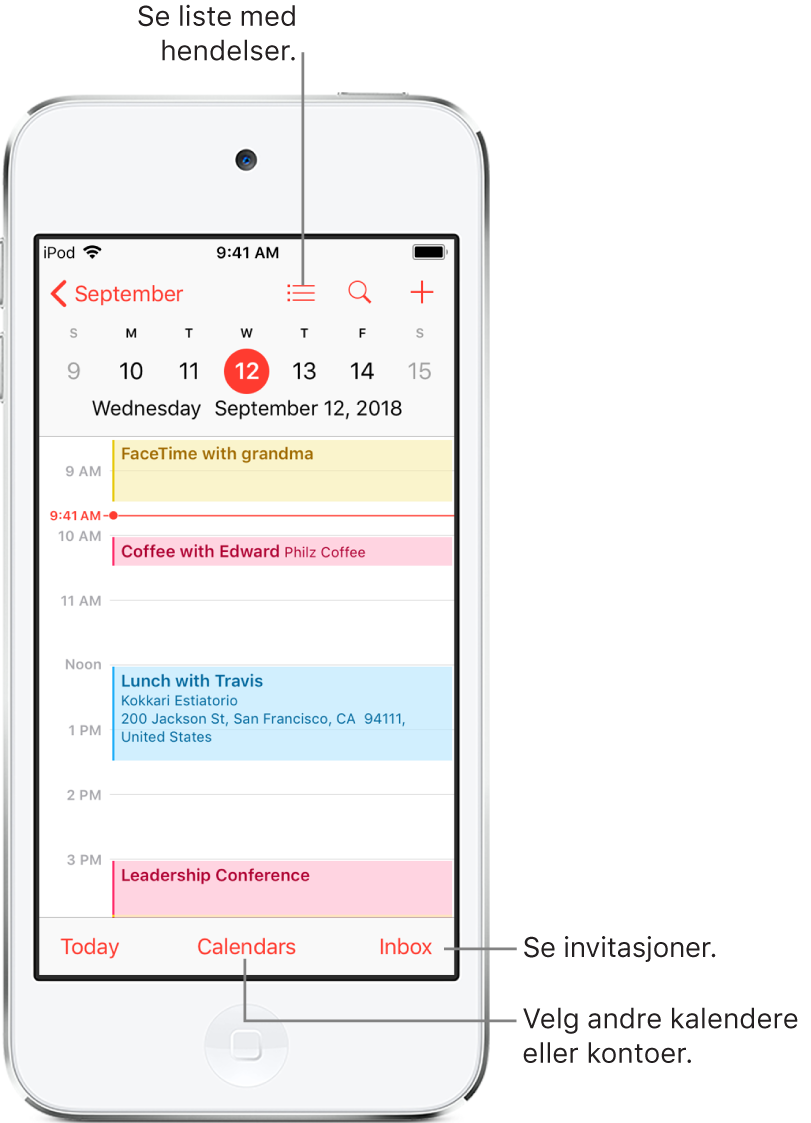
Spør Siri. Si for eksempel:
«Opprett et møte med Geir kl. 9 om morgenen.»
«Har jeg et møte kl. 10?»
«Hvor er møtet mitt kl. 15:30?»
Legg til en hendelse
I dagsvisning trykker du på
 øverst til høyre.
øverst til høyre.Oppgi hendelsesdetaljene.
Oppgi tittel og sted for hendelsen, start- og sluttidspunkter, hvor ofte den skal gjentas, og så videre.
Legg til et varsel
Du kan angi et varsel for å få en påminnelse om en hendelse på forhånd.
Trykk på hendelsen, og trykk på Rediger øverst til høyre.
Trykk på Varsel i hendelsesdetaljene.
Velg når du vil ha påminnelsen.
For eksempel «Når hendelsen starter», «5 minutter før» eller et annet alternativ.
Merk: Hvis du legger til adressen for hendelsen, får du en påminnelse om å reise fra gjeldende plassering i tide, basert på trafikkforhold.
Vis hendelser fra andre apper
Velg Innstillinger
 > Kalender > Siri og søk.
> Kalender > Siri og søk.Slå på Finn hendelser i andre apper.
Rediger en hendelse
Du kan endre tidspunktet for en hendelse og de andre hendelsesdetaljene.
Endre tidspunkt: Trykk og hold på hendelsen i dagsvisning, og dra den deretter til et nytt tidspunkt eller flytt på gripepunktene.
Endre hendelsesdetaljer: Trykk på hendelsen, trykk på Rediger øverst til høyre, og så trykker du på en innstilling i hendelsesdetaljene for å endre den eller trykker i et felt for å skrive inn ny informasjon.
Slett en hendelse
Trykk på hendelsen i dagsvisningen, og trykk deretter på Slett hendelse nederst på skjermen.